Windows7 64位安装最新版本MySQL服务器的图文教程
近期,一直在研究MySQL数据库,经常修改配置文件,导致MySQL数据库无法使用,不得不反复重装MySQL数据库。以下是在Windows7 64位操作系统下安装MySQL数据库的详细步骤,以供学习和参考:
1、双击点击“mysql-installer-community-5.6.24.0.msi”,进入安装过程
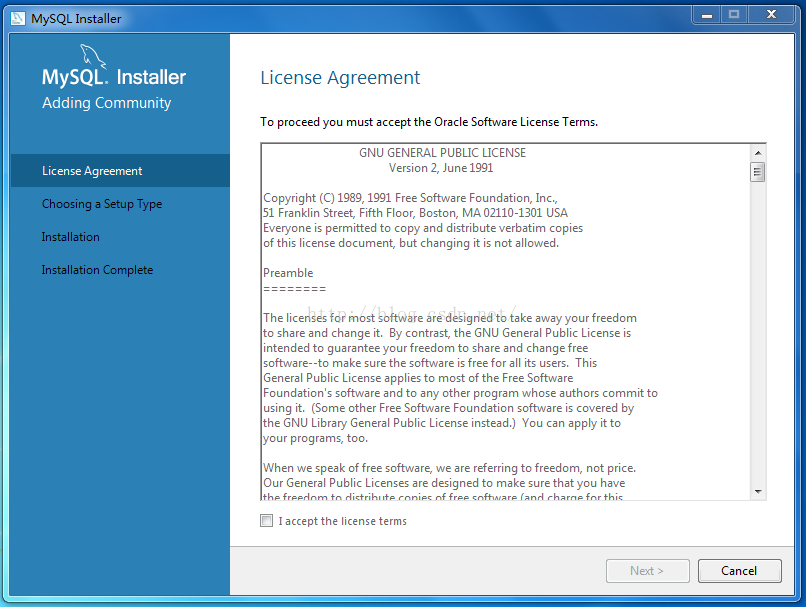
2、勾选“I accept the lincense terms”,单击“Next”,进入下一步
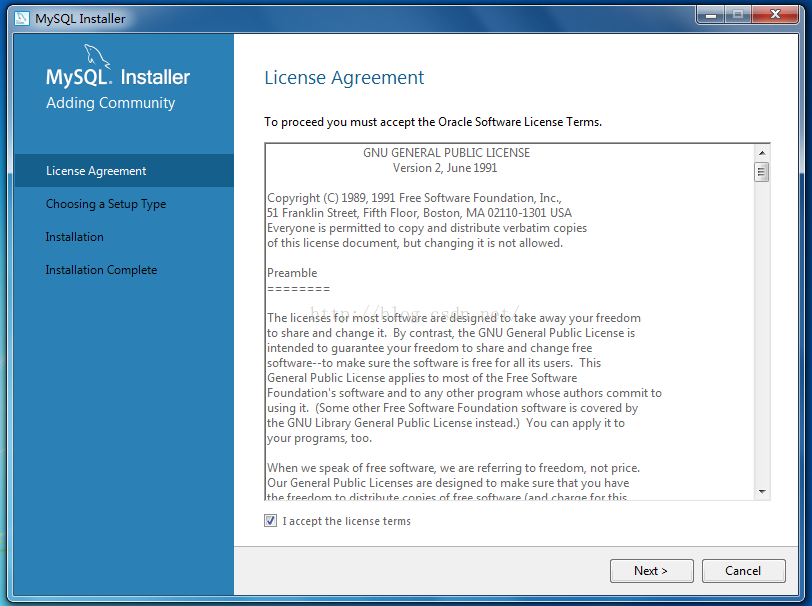
3、选择一种安装类型,我选择了“Full”,单击“Next”,进入下一步
(1)开发者类型
(2)服务器类型
(3)客户端类型
(4)全部类型
(5)典型类型
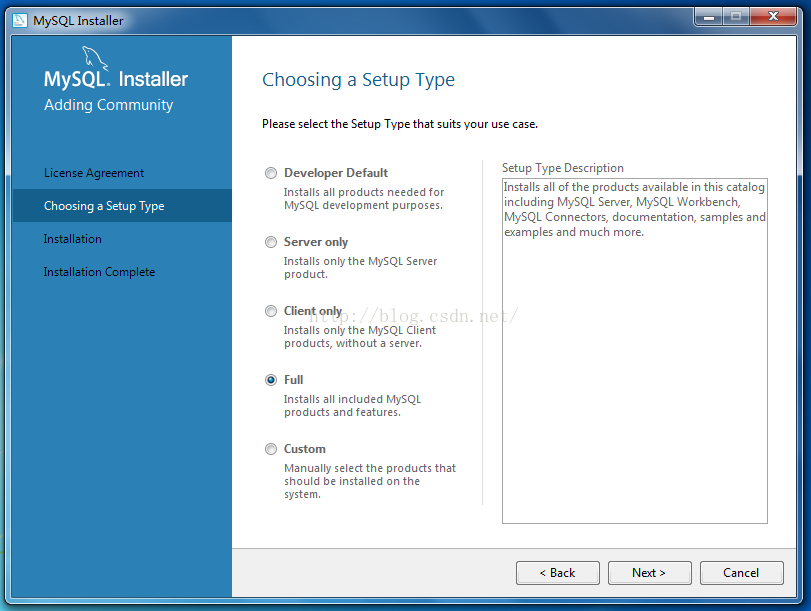
4、设置MySQL服务器安装路径,由于两个最好不要放在一起,我用的是两个不同路径,然后单击“Next”,进入下一步
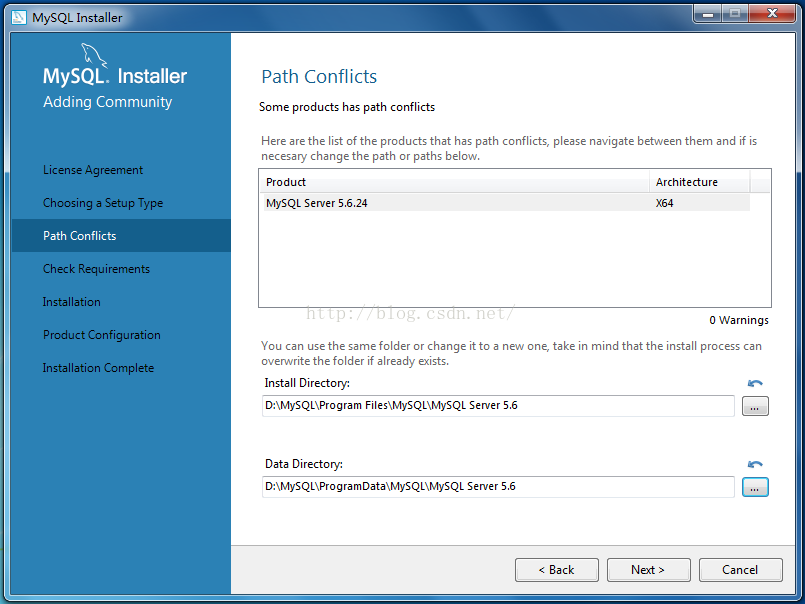
5、进入这步后,会弹出一个警示窗口,继续点击“Yes”,进入下一步
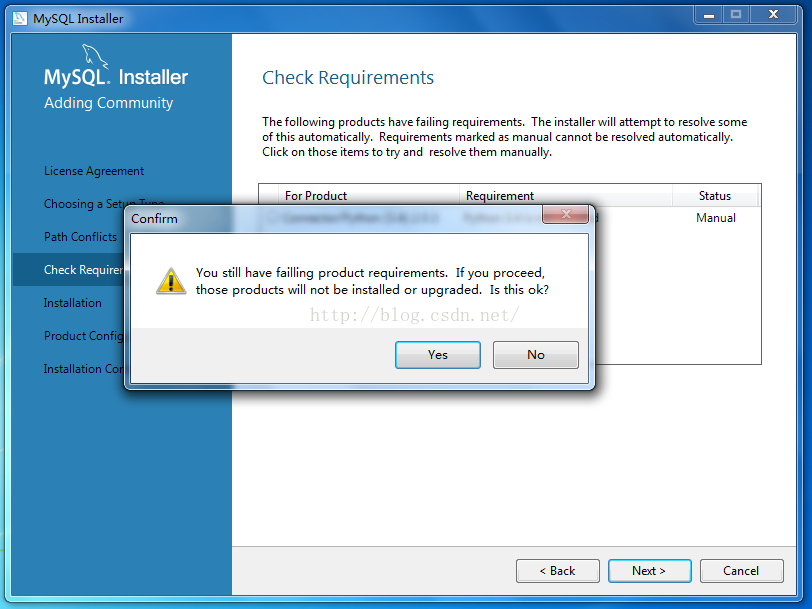
6、检查需求,单击“Next”,进入下一步
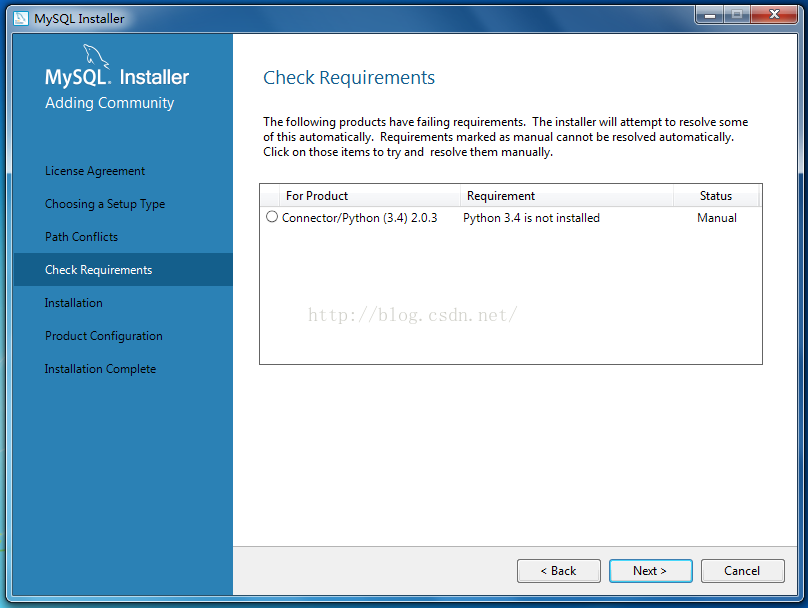
7、接着进入安装以下产品,单击“Execute”执行
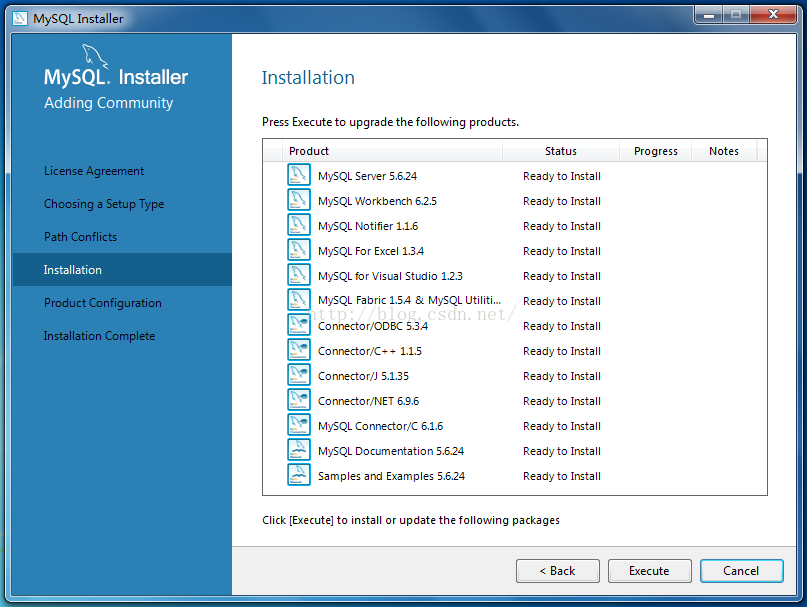
8、进入安装进度,需要等待一段时间

9、安装所有产品后,单击“Next”,进入下一步 
10、进入产品配置,配置完毕后单击“Next”,进入下一步
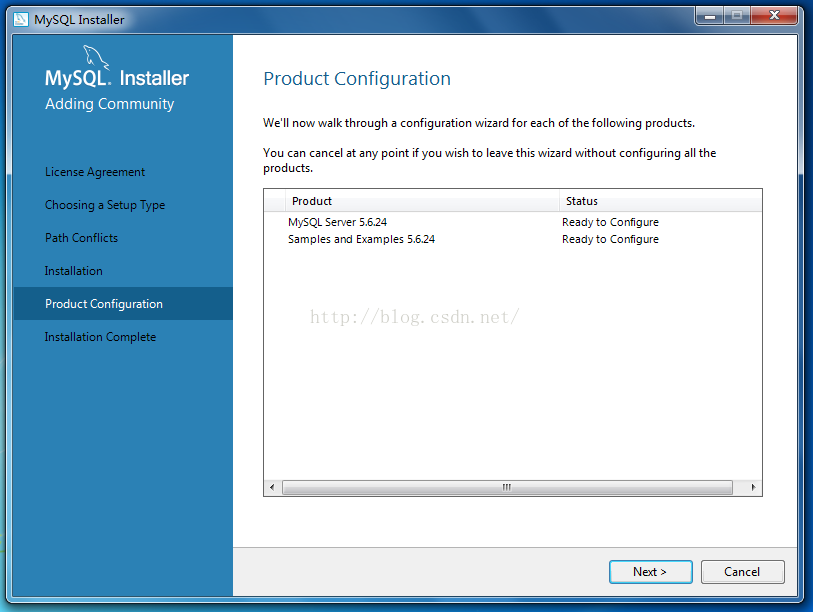
11、配置类型和网络,选择配置类型为“Development Machine”,端口号为3306,完成后单击“Next”

12、进入配置账号和角色过程,输入登录密码和确认密码

13、点击MySQL User Accounts下的“Add User”按钮,添加用户角色
弹出窗口后,输入用户名和密码等,设置完毕后单击“OK”
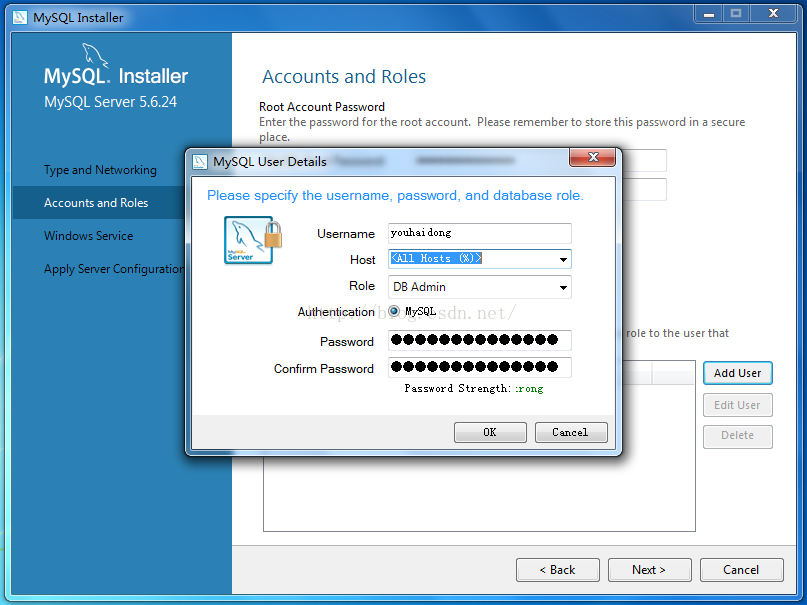
14、添加角色后,单击“Next”,进入下一步
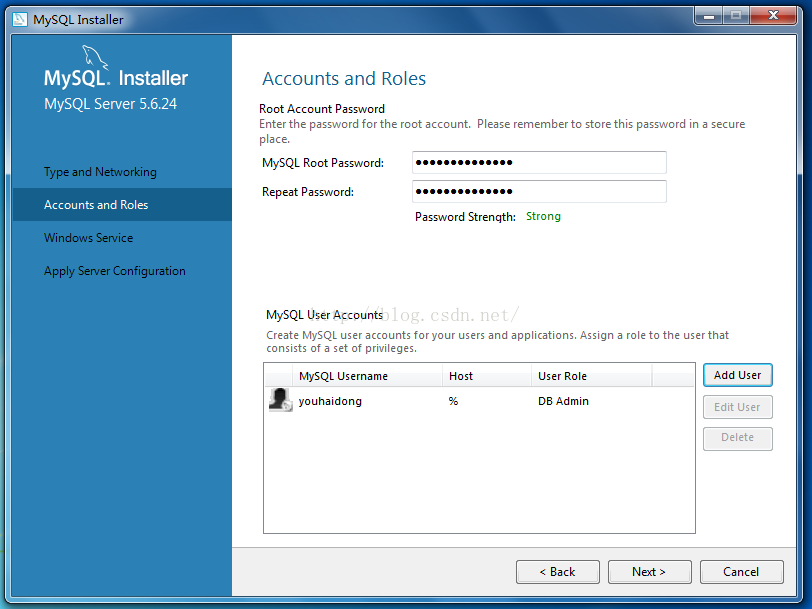
15、设置Windows Service,配置开机时是否开启MySQL服务器,登录MySQL需要输入密码,设置完后,单击”Next“
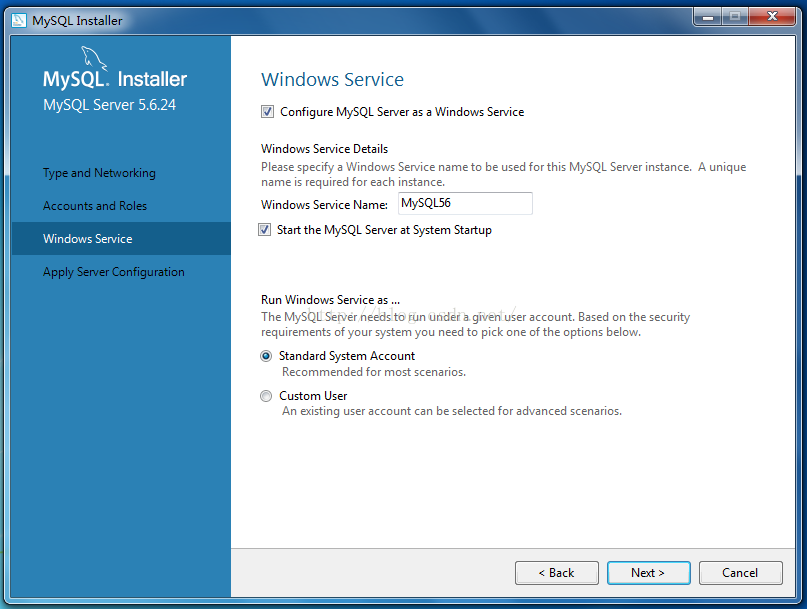
16、适用服务配置,单击”Execute“进入配置步骤

17、服务配置完毕后,单击”Finish“,进入下一步

18、进入产品配置,有MySQL Server以及样例,配置完毕后单击”Next“
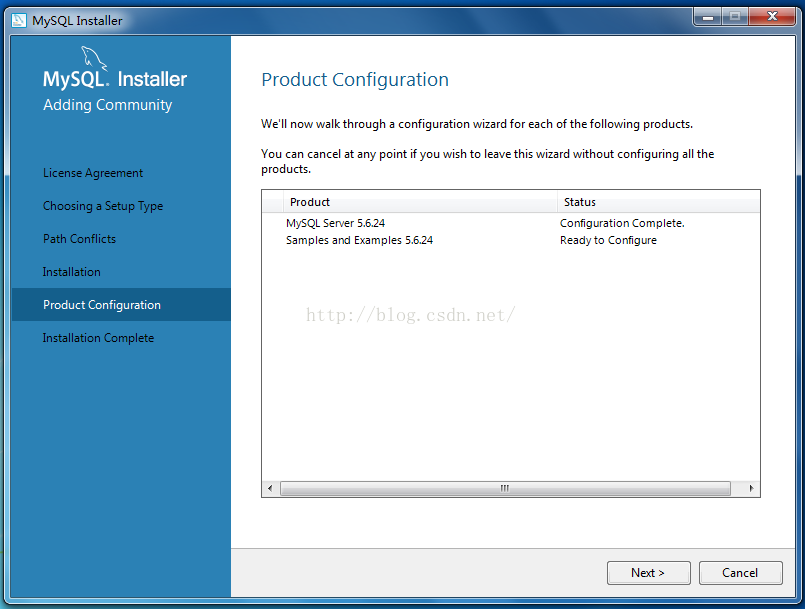
19、进入配置是否连接到服务,输入密码进入验证

20、单击”Check“,连接成功后,点击”Next“,进入下一步
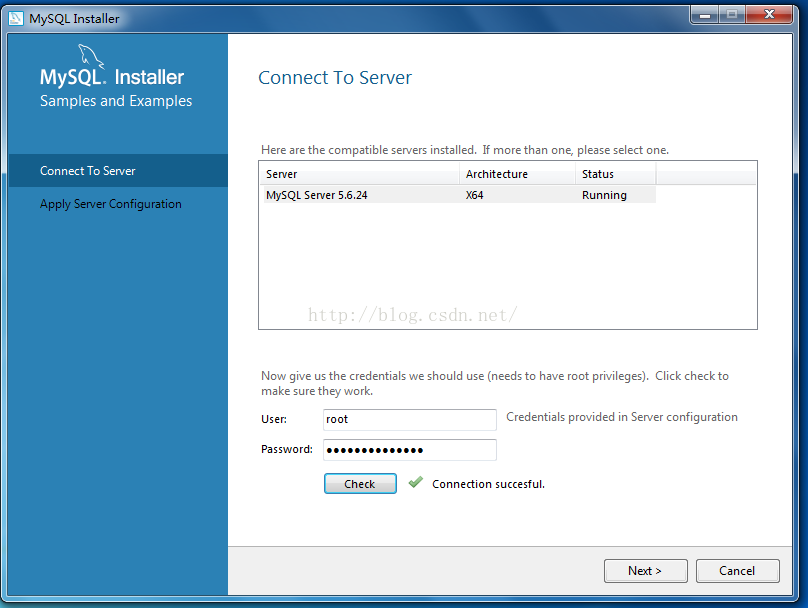
21、再次进入适用服务器配置,点击”Execute“开始执行
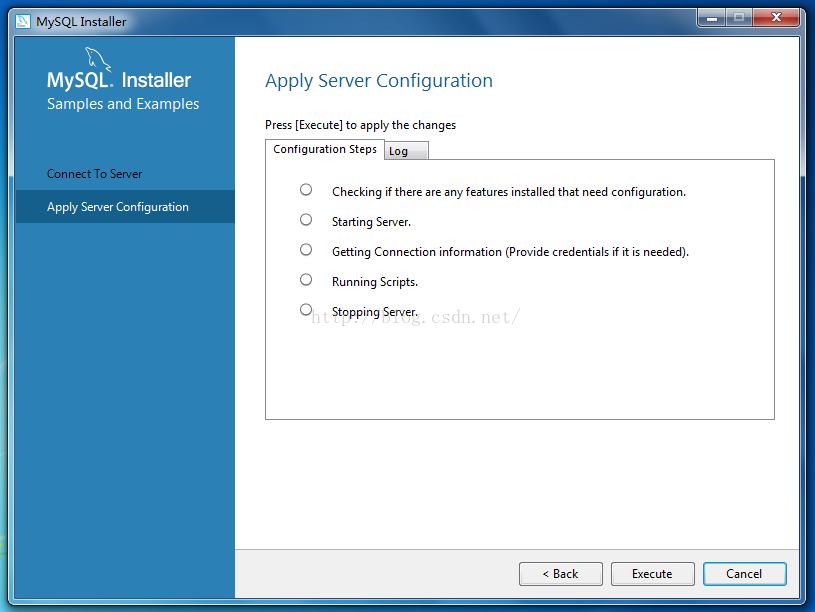
22、执行完毕后,单击”Finish“

23、进入最后一步,单击”Finish“,完成安装

总结
以上所述是小编给大家介绍的Windows7 64位安装最新版本MySQL服务器的图文教程,希望对大家有所帮助,如果大家有任何疑问请给我留言,小编会及时回复大家的。在此也非常感谢大家对我们网站的支持!
相关推荐
-
MYSQL5.6.33数据库主从(Master/Slave)同步安装与配置详解(Master-Linux Slave-windows7)
一.安装环境 这里也顺便记录一下如何在windows7上卸载解压版MySQL5.6数据库,如果无需卸载请忽略下一步,直接看第三步即可 二.windows7卸载解压版MySQL5.6 1.使用cmd进入MySQL的bin目录,执行mysqld -remove命令,删除MySQL服务,如下图 2.删除MySQL目录及相关文件,我存放的位置是D:\mysql-5.6.3,即删除这个目录即可 3.删除注册表信息只需删除以下三条即可 HKEY_LOCAL_MACHINE\SYSTEM\ControlSet
-
Windows7中配置安装MySQL 5.6解压缩版
工具/原料 win7操作系统 MySQLzip格式安装包 方法/步骤 MySQL安装文件分为两种,一种是msi格式的,一种是zip格式的.如果是msi格式的可以直接点击安装,按照它给出的安装提示进行安装(相信大家的英文可以看懂英文提示),一般MySQL将会安装在C:\Program Files\MySQL\MySQL Server 5.6 该目录中:zip格式是自己解压,解压缩之后其实MySQL就可以使用了,但是要进行配置. 解压之后可以将该文件夹改名,放到合适的位置,个人建议把文件夹改名为My
-
MySQL5.6安装图解(windows7/8_64位)
1. 下载MySQL 2. 解压MySQL压缩包 将以下载的MySQL压缩包解压到自定义目录下. 3. 添加环境变量 变量名:MYSQL_HOME 变量值:D:\mysql-5.6.26-winx64 即为mysql的自定义解压目录. 再在Path中添加 %MYSQL_HOME%\bin 4. 注册windows系统服务 将mysql注册为windows系统服务 操作如下: 1)从控制台进入到MySQL解压目录下的 bin 目录下: 2)输入服务安装命令: mysqldinstall MYSQ
-
Windows7下安装使用MySQL8.0.16修改密码、连接Navicat问题
在安装MySQL时遇到几个问题,网上查找的答案大同小异,并没有很好的解决我的问题,完成之余记录下来方便以后查看. 1.官网下载8.0.16版本MySQL 2.解压缩并将解压的文件放在C:\Program Files\MySQL下 3.配置环境变量,将C:\Program Files\MySQL\bin 添加到系统变量path中 4.添加配置文件,在MySQL根目录下创建my.ini 文件内容如下,修改'basedir='.'datadir='地址 [mysqld] # 设置3306端口 port
-
Windows7 64位安装最新版本MySQL服务器的图文教程
近期,一直在研究MySQL数据库,经常修改配置文件,导致MySQL数据库无法使用,不得不反复重装MySQL数据库.以下是在Windows7 64位操作系统下安装MySQL数据库的详细步骤,以供学习和参考: 1.双击点击"mysql-installer-community-5.6.24.0.msi",进入安装过程 2.勾选"I accept the lincense terms",单击"Next",进入下一步 3.选择一种安装类型,我选择了&quo
-
Window 64位下python3.6.2环境搭建图文教程
python3.6.2环境安装配置图文教程,具体如下 一.需要下载的软件 >python3.6.2.exe (也可以选择更新的版本) ---- -网址 >Anaconda3-4.4.0-Windows-x86_64(也可以选择更新的版本)----- 网址 如果下载速度不理想还可以选择在这个网站下载(速度非常快): 点击你想要的版本就可以下载了! 二.关于环境变量的设置 不需要单独在window里面去设置,在安装python的时候勾选下面红色框中那项就可以了: 安装完成后可以打开window自带
-
Visual Studio 2022 安装低版本 .Net Framework的图文教程
目录 安装4.0~4.5系列 安装2.0~3.5系列 效果演示 首先打开 Visual Studio Installer 可以看到vs2022 只支持安装4.6及以上的版本,如图所示.那么该如何安装4.6以下的版本,下面将详细介绍. 安装4.0~4.5系列 首先在微软Visual Studio SDK库里去下载相应版本的开发者工具包,然后安装即可,这种方法简单又省事,但是我们看到微软已不提供4.5和4.0的开发者包,甚至不在提供4.0以下版本信息列表. 这个时候要想继续安装 SDK 库不再提供的
-
Android最新版本开发环境搭建图文教程
本文只是写了如何配置JDK,以及adt-bundle的配置.对于以前的adt-bundle的版本,会自带CPU/ABI系统镜像,经过本文所描述的两个步骤后可以直接创建AVD,但是从官网下载的最新的adt-bundle并没有带镜像,下篇文章讲述如何下载多个Android版本平台以及下载镜像. 一.JDK的下载,安装与环境变量配置 1)JDK的下载 a, 输入网址https://www.oracle.com/进入oracle官网,如下,点击Downloads栏下的Java SE,进入Java SE的
-
Windows7 64位 旗舰版下VirtualBox 4.3.12安装教程
写在前面 2014.6 发布<快速入门> 2015.6 更新扩展阅读 2016.1 更新扩展阅读 1.VirtualBox虚拟机--这是什么? VirtualBox 是一款开源虚拟机软件.先后被 Sun.Oracle 收购后,正式更名"Oracle VM VirtualBox". 它体积小,只有100Mb 左右,运行占用资源也少,方便携带和部署,可以满足我们在上面虚拟几乎所有系统环境.其导出的虚拟电脑(ova格式).虚拟磁盘(vmdk格式)可以与VMware 相互支持. 由
-
Windows10 64位安装MySQL5.6.35的图文教程
1. 下载MySQL Community Server 5.6.35 下载地址http://dev.mysql.com/downloads/mysql/5.6.html 2. 解压MySQL压缩包 将以下载的MySQL压缩包解压到自定义目录下.我放在D:\Program Files\MySQL\ 添加环境变量(个人认为只需要添加到用户变量就好,系统变量尽量不要去修改) 变量名:MYSQL_HOME 变量值:D:\Program Files\MySQL 即为mysql的自定义解压目录. 再在Pat
-
Centos 64位安装aapt、jdk、tomcat的详细教程
1.安装jdk #查看系统自带的jdk [root@localhost ~]# rpm -qa | grep jdk java-1.7.0-openjdk-1.7.0.79-2.5.5.4.el6.x86_64 java-1.6.0-openjdk-1.6.0.35-1.13.7.1.el6_6.x86_64 #卸载系统自带openjdk [root@localhost ~]# rpm -e --nodeps java-1.6.0-openjdk-1.6.0.35-1.13.7.1.el6_6.
-
linux yum安装指定版本mysql的教程详解
1.下载mysql rpm包 cd /usr/local/src wget https://dev.mysql.com/get/mysql80-community-release-el7-3.noarch.rpm 2.安装下载的rpm包 yum localinstall mysql80-community-release-el7-3.noarch.rpm 或 sudo rpm -Uvh mysql80-community-release-el6-n.noarch.rpm 3.查看yum存储库中的
-
CentOS 7.4 64位安装配置MySQL8.0的详细步骤
第一步:获取mysql YUM源 进入mysql官网获取RPM包下载地址 https://dev.mysql.com/downloads/repo/yum/ 点击下载 获取到下载链接: https://repo.mysql.com//mysql80-community-release-el7-1.noarch.rpm -------------------------------------------------------------------------------- 第二步:下载和安装
-
Win10 64位安装MongoDB数据库的详细教程
选择对应的系统并下载MongoDB https://www.mongodb.com/download-center/community 选择操作系统对应的版本 我是win10 64位,所以选择如下版本: 下载完的安装包: 双击安装时,选择自定义,可以修改安装目录: 我修改目录如下: D:\Program Files\MongoDB\Server\4.2\ 安装过程中的配置选择 服务配置说明 Run Service as Network Service user 以网络服务用户身份运行服务(默认)
随机推荐
- Java客户端利用Jedis操作redis缓存示例代码
- Java多线程编程之ThreadLocal线程范围内的共享变量
- ArrayList在for循环中使用remove方法移除元素方法介绍
- Zend Framework页面缓存实例
- PHP扩展Memcache分布式部署方案
- Mysql中文乱码以及导出为sql语句和Excel问题解决方法[图文]
- jQuery获取元素父节点的方法
- C#访问命令行的两种方法
- 浅谈tempdb在SqlServer系统中的重要作用
- 大家须知简单的php性能优化注意点
- jquery删除指定子元素代码实例
- http自动跳转https的配置方法
- 新版Android studio导入微信支付和支付宝官方Demo问题解决大全
- 简单实现Android刮刮卡效果
- Android端TCP长连接的性能优化教程分享
- layui 数据表格 点击分页按钮 监听事件的实例
- Python3利用Dlib实现摄像头实时人脸检测和平铺显示示例
- Vue.js中使用iView日期选择器并设置开始时间结束时间校验功能
- python生成lmdb格式的文件实例
- Java垃圾回收之复制算法详解

